Trải Nghiệm Số xin tổng hợp lại một số ứng dụng Microsoft Store chọn lọc dành cho Windows trong tháng 3/2023. Đồng thời giới thiệu thêm hai ứng dụng mới giúp tắt máy tự động và làm đẹp thanh tác vụ trở nên lung linh hơn.
Serene – Ứng dụng tuyệt vời để nghe thư giãn, làm việc hiệu quả
 Stress hay căng thẳng lo âu, mất ngủ, sức khỏe có vấn đề thì tập thiền có thể phần nào cải thiện. Và nếu bạn kết hợp thêm một ứng dụng hỗ trợ nhạc thiền, thư giãn càng tính hiệu qủa tốt hơn. Serene là một ứng dụng Microsoft Store mới hỗ trợ phát nhạc thiền, nhạc thư giãn tâm trí, hỗ trợ tập trung làm việc theo phương pháp Pomodoro, ghi chú, tạo tác vụ.
Stress hay căng thẳng lo âu, mất ngủ, sức khỏe có vấn đề thì tập thiền có thể phần nào cải thiện. Và nếu bạn kết hợp thêm một ứng dụng hỗ trợ nhạc thiền, thư giãn càng tính hiệu qủa tốt hơn. Serene là một ứng dụng Microsoft Store mới hỗ trợ phát nhạc thiền, nhạc thư giãn tâm trí, hỗ trợ tập trung làm việc theo phương pháp Pomodoro, ghi chú, tạo tác vụ.
Bạn vào đây để xem lại cách sử dụng ứng dụng này.
Leo Video Player – Trình phát nhạc, video trực tuyến cho máy tính Windows
 Mặc dù, Microsoft cải tiến chương trình phát video của mình trên Windows 11/10 là Media Player trở nên tốt hơn nhưng chúng ta vẫn có nhiều sự lựa chọn bên ngoài. Leo Video Player là một ứng dụng Microsoft Store mới mà Trải Nghiệm Số muốn giới thiệu mà bạn có thể sử dụng miễn phí để phát các tập tin mp4, mkv, mp3, avi, rmvb, flac, webm, opus, wav, m2ts, flv, mpg, m3u, mov, vob, mpeg, wma, f4v, rm,… và phụ đề thuộc các định dạng srt, ssa, ass, lrc, smi, MicroDvd, SubRip, SubStationAlpha, SubViewer, TTML, WebVTT, YouTube specific XML.
Mặc dù, Microsoft cải tiến chương trình phát video của mình trên Windows 11/10 là Media Player trở nên tốt hơn nhưng chúng ta vẫn có nhiều sự lựa chọn bên ngoài. Leo Video Player là một ứng dụng Microsoft Store mới mà Trải Nghiệm Số muốn giới thiệu mà bạn có thể sử dụng miễn phí để phát các tập tin mp4, mkv, mp3, avi, rmvb, flac, webm, opus, wav, m2ts, flv, mpg, m3u, mov, vob, mpeg, wma, f4v, rm,… và phụ đề thuộc các định dạng srt, ssa, ass, lrc, smi, MicroDvd, SubRip, SubStationAlpha, SubViewer, TTML, WebVTT, YouTube specific XML.
Bạn vào đây để xem lại cách sử dụng ứng dụng này.
FeedDesk – Ứng dụng phong cách macOS theo dõi tin tức RSS trên Windows
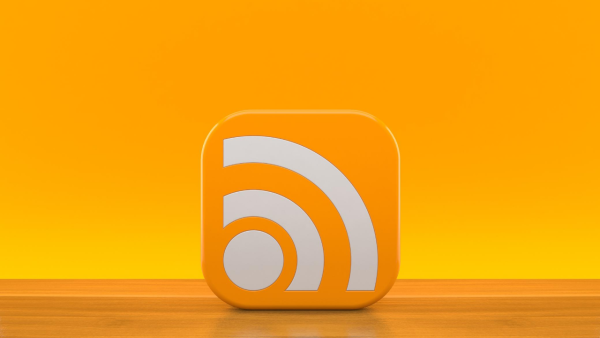 Nếu bạn dùng trình duyệt Opera, Microsoft Edge thì có thể xem được tin tức, đầy đủ hơn thì vào trang Google Tin tức hay Microsoft Start để xem. Nhưng cách truyền thống xem qua RSS vẫn còn và vẫn được nhiều website hỗ trợ.
Nếu bạn dùng trình duyệt Opera, Microsoft Edge thì có thể xem được tin tức, đầy đủ hơn thì vào trang Google Tin tức hay Microsoft Start để xem. Nhưng cách truyền thống xem qua RSS vẫn còn và vẫn được nhiều website hỗ trợ.
FeedDesk là một ứng dụng đọc tin tức RSS mới và miễn phí dành cho Windows 11/10 mà bạn có thể dễ dàng sử dụng theo dõi nội dung trên trang web yêu thích. Bạn vào đây để xem lại cách sử dụng ứng dụng này.
NVC New Video Converter – Nén, chuyển đổi hàng loạt video và âm thanh trên Windows
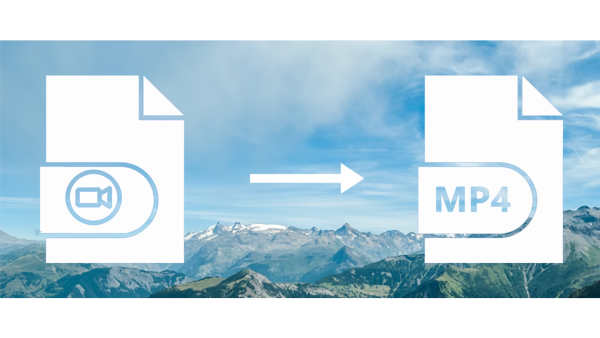 Hiện nay, tìm một dịch vụ chuyển đổi video trên web có rất nhiều nhưng thường bị giới hạn số lần và dung lượng. Còn phần mềm thì cũng vậy, cũng bị giới hạn tính năng.
Hiện nay, tìm một dịch vụ chuyển đổi video trên web có rất nhiều nhưng thường bị giới hạn số lần và dung lượng. Còn phần mềm thì cũng vậy, cũng bị giới hạn tính năng.
NVC New Video Converter là một ứng dụng Microsoft Store mới hỗ trợ miễn phí chuyển đổi tập tin video, âm thanh và nén video ra nhiều định dạng và chất lượng tùy chọn. Bạn có thể chuyển đổi từng tập tin hay hàng loạt cùng lúc.
Bạn vào đây để xem lại cách sử dụng ứng dụng này.
My Favorite Files – Bảng ghim truy cập nhanh tập tin, thư mục, ổ đĩa trên Windows
 My Favorite Files có thể xem như một File Explorer nhưng ứng dụng này có mức độ tùy biến cao. Bạn có thể tạo lối tắt và phân nhóm các tập tin, thư mục, bao gồm ổ đĩa để truy cập nhanh chúng. My Favorite Files cho phép phân nhóm và quản lý trong thẻ cho nên bạn có thể thoải mái sắp xếp các nội dung mong muốn theo từng chủ đề.
My Favorite Files có thể xem như một File Explorer nhưng ứng dụng này có mức độ tùy biến cao. Bạn có thể tạo lối tắt và phân nhóm các tập tin, thư mục, bao gồm ổ đĩa để truy cập nhanh chúng. My Favorite Files cho phép phân nhóm và quản lý trong thẻ cho nên bạn có thể thoải mái sắp xếp các nội dung mong muốn theo từng chủ đề.
Bạn vào đây để xem lại cách sử dụng ứng dụng này.
MusicSource – Ứng dụng web phát nhạc cho Windows
 Khi Microsoft đang dần ưu tiên cho các ứng dụng web (PWA) bởi đặc tính gọn nhẹ, cài đặt nhanh thì chúng ta ngày càng thấy chúng nhiều. Điển hình có Snapchat và TikTok đã có phiên bản ứng dụng web trên Microsoft Store.
Khi Microsoft đang dần ưu tiên cho các ứng dụng web (PWA) bởi đặc tính gọn nhẹ, cài đặt nhanh thì chúng ta ngày càng thấy chúng nhiều. Điển hình có Snapchat và TikTok đã có phiên bản ứng dụng web trên Microsoft Store.
MusicSource là một ứng dụng web hỗ trợ phát nhạc trên Windows, vẫn mang đặc tính của một PWA thì MusicSource gọn nhẹ, giảm bớt việc sử dụng tài nguyên hệ thống, và có thể chặn quảng cáo với tiện ích mở rộng trình duyệt.
Bạn vào đây để xem lại cách sử dụng ứng dụng này.
Large Files Finder – Dọn dẹp tệp trùng lặp dung lượng lớn trên Windows
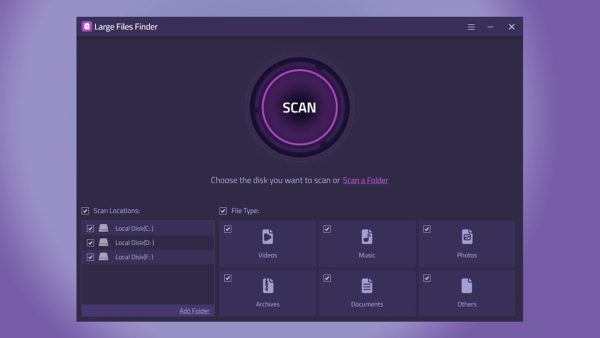 Tìm file trùng lặp trên Windows thì có rất nhiều và ứng dụng Microsoft Store cũng có nữa. Large Files Finder là một ứng dụng mới hỗ trợ tính năng như vậy, bạn có thể tìm file trong tất cả ổ đĩa trong, bộ nhớ ngoài hay chỉ trong thư mục nào đó. Và bạn có thể xóa vĩnh viễn hay cài đặt thêm trong quá trình sử dụng..
Tìm file trùng lặp trên Windows thì có rất nhiều và ứng dụng Microsoft Store cũng có nữa. Large Files Finder là một ứng dụng mới hỗ trợ tính năng như vậy, bạn có thể tìm file trong tất cả ổ đĩa trong, bộ nhớ ngoài hay chỉ trong thư mục nào đó. Và bạn có thể xóa vĩnh viễn hay cài đặt thêm trong quá trình sử dụng..
Bạn vào đây để xem lại cách sử dụng ứng dụng này.
Cool IPTV – Quản lý, xem truyền hình IPTV trên Windows
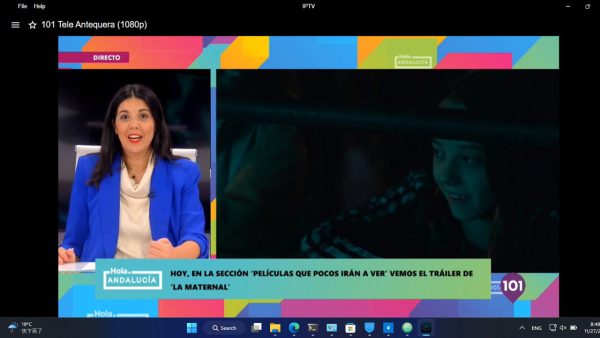 Xem ti vi trực tuyến không có gì xa lạ, chỉ cần mở ứng dụng di động hay trang web hỗ trợ là có thể xem. Ngoài ra, bạn có thể xem thông qua các ứng dụng hỗ trợ như VLC thông link m3u, m3u8. Cool IPTV là một ứng dụng mới có thể giúp bạn quản lý và phát các kênh truyền hình trực tiếp bằng nhiều cách thức và không có quảng cáo khó chịu khi xem.
Xem ti vi trực tuyến không có gì xa lạ, chỉ cần mở ứng dụng di động hay trang web hỗ trợ là có thể xem. Ngoài ra, bạn có thể xem thông qua các ứng dụng hỗ trợ như VLC thông link m3u, m3u8. Cool IPTV là một ứng dụng mới có thể giúp bạn quản lý và phát các kênh truyền hình trực tiếp bằng nhiều cách thức và không có quảng cáo khó chịu khi xem.
Bạn vào đây để xem lại cách sử dụng ứng dụng này.
Kragon – Mã hóa tập tin trên máy tính, iCloud, Google Drive,…
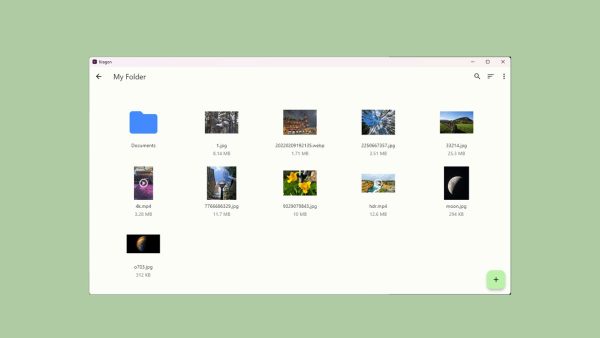 Việc sử dụng một chương trình nào đó để mã hóa thì không phải hiếm nhưng hỗ trợ dịch vụ đám mây thì ít hơn hẳn. Kragon là một ứng dụng mới hỗ trợ mã hóa file trên Windows và nhiều dịch vụ đám mây (iCloud, Google Drive, OneDrive,…)
Việc sử dụng một chương trình nào đó để mã hóa thì không phải hiếm nhưng hỗ trợ dịch vụ đám mây thì ít hơn hẳn. Kragon là một ứng dụng mới hỗ trợ mã hóa file trên Windows và nhiều dịch vụ đám mây (iCloud, Google Drive, OneDrive,…)
Bạn vào đây để xem lại cách sử dụng ứng dụng này.
Win Taskbar Tool – Làm đẹp thanh tác vụ Windows 11
Nếu bạn từng sử dụng qua RainbowTaskbar thì không thể bỏ qua ứng dụng này.
Win Taskbar Tool là một ứng dụng thay đổi thanh tác vụ giống RainbowTaskbar trở nên đầy màu sắc hơn, các màu tự thay đổi và các góc của thanh tác vụ được bo tròn nữa. RainbowTaskbar thì có nhiều tính năng và đôi khi thiết lập phức tạp, nếu bạn cần một chương trình đơn giản hơn thì Win Taskbar Tool là sự lựa chọn phù hợp. Ứng dụng này tự thay đổi màu sắc thanh tác vụ và bạn chẳng cần làm gì ngoài việc cài đặt và khởi chạy nó.
Win Taskbar Tool hiện đã có sẵn trên Microsoft Store, bạn vào đây hay theo liên kết bên dưới > bấm Get in Store app > Get để cài đặt.
Cài đặt xong, bạn mở Win Taskbar Tool và sẽ thấy ngay sự thay đổi của thanh tác vụ.
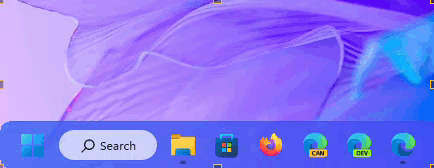 Đầu tiên là các góc của thanh tác vụ được bo tròn theo phong cách Windows 11 hiện nay và điều hơn cả có thêm màu sắc xanh, tím, vàng,… tự chuyển đổi liên tục.
Đầu tiên là các góc của thanh tác vụ được bo tròn theo phong cách Windows 11 hiện nay và điều hơn cả có thêm màu sắc xanh, tím, vàng,… tự chuyển đổi liên tục.
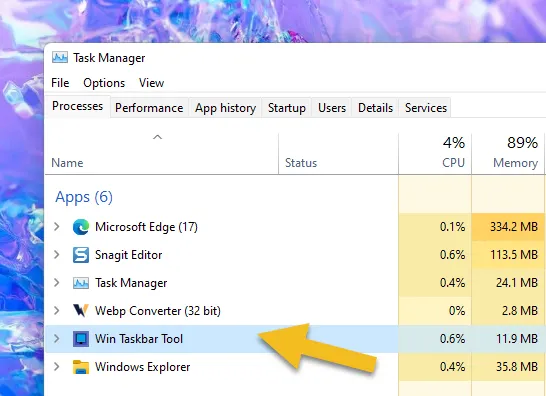 Khi hoạt động, Win Taskbar Tool sẽ chạy nền và không thấy trong khay hệ thống. Để đóng Win Taskbar Tool, bạn mở Task Manager > bấm Win Taskbar Tool > bấm End task để tắt tiến trình.
Khi hoạt động, Win Taskbar Tool sẽ chạy nền và không thấy trong khay hệ thống. Để đóng Win Taskbar Tool, bạn mở Task Manager > bấm Win Taskbar Tool > bấm End task để tắt tiến trình.
A.Shutdown – Tắt máy, khởi động lại,… tự động Windows
Một ứng dụng đơn giản giúp bạn tắt máy, khởi động lại, chuyển vào chế độ ngủ,… một cách trực quan và dễ dàng.
A.Shutdown hiện đã có sẵn trên Microsoft Store, bạn có thể vào đây hay theo liên kết bên dưới > bấm Get in Store app > Get để cài đặt.
A.Shutdown có giao diện đơn giản và nhỏ gọn, trên giao diện chính bạn thiết lập cho ứng dụng như sau.
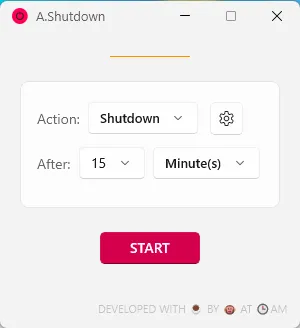 – Action: Bạn chọn hành động để ứng dụng thực hiện gồm tắt máy, khởi động lại, ngủ đông, đăng xuất.
– Action: Bạn chọn hành động để ứng dụng thực hiện gồm tắt máy, khởi động lại, ngủ đông, đăng xuất.
– After: Bạn chọn thời gian thực hiện hành động sau x giờ, x phút hay x giây.
– Minutes: Bạn bấm vào để chọn đơn vị thời gian là số giây, số phút, số giờ.
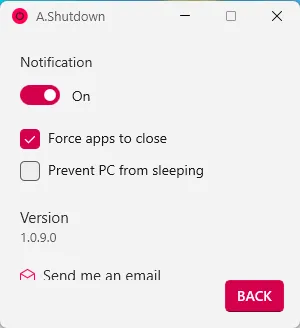 Bạn bấm biểu tượng bánh răng để thiết lập thêm, mặc định A.Shutdown sẽ buộc các ứng dụng đang mở sẽ đóng khi thực hiện hành động. Bạn có thể ngăn máy tính tự chuyển vào chế độ ngủ bằng cách bật Prevent PC from sleeping. Bấm nút Back quay trở lại.
Bạn bấm biểu tượng bánh răng để thiết lập thêm, mặc định A.Shutdown sẽ buộc các ứng dụng đang mở sẽ đóng khi thực hiện hành động. Bạn có thể ngăn máy tính tự chuyển vào chế độ ngủ bằng cách bật Prevent PC from sleeping. Bấm nút Back quay trở lại.
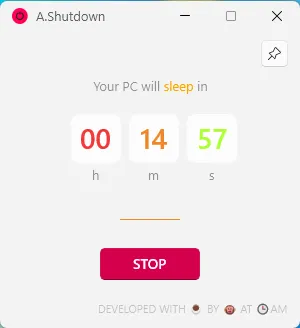 Bây giờ, bạn bấm Start và ứng dụng sẽ đếm lùi thời gian, bạn có thể ghim ứng dụng luôn nổi để tiện theo dõi. Ngoài ra, muốn dừng thì bấm nút Stop và thực hiện lại.
Bây giờ, bạn bấm Start và ứng dụng sẽ đếm lùi thời gian, bạn có thể ghim ứng dụng luôn nổi để tiện theo dõi. Ngoài ra, muốn dừng thì bấm nút Stop và thực hiện lại.


